Windows 11 build 25252是微软不断进行的 "Windows 11中的搜索 "传奇中的另一个章节。在试验了许多搜索按钮的设计之后,微软已经归还了直接从Windows 10中复制的经典(并且正常工作)的搜索框。
下面是新的搜索框的运行情况:
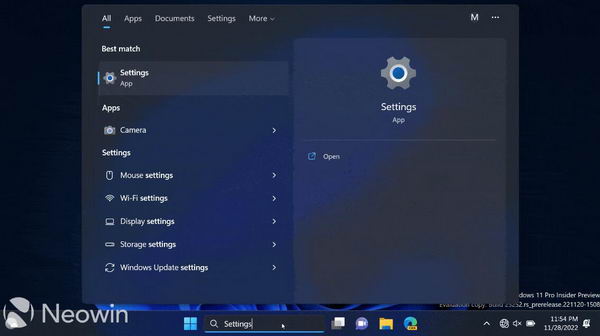
与目前的按钮不同的是,新的搜索框让你在任务栏上的搜索栏中输入你的关键词,结果显示在Windows搜索用户界面中。与开发频道中的大多数新功能一样,新的搜索框并非对所有人都可用。然而,你可以使用ViveTool应用程序强制启用它。
注意:新的搜索框与另一个名为 “搜索亮点” 的功能配对使用。你可以在一个单独的指南中了解如何启用或禁用亮点。
请注意。未宣布的功能往往是原始的、不稳定的,或者是边缘的不可用的。它们也可能破坏其他东西。在使用ViveTool应用程序启用隐藏选项之前,请备份重要数据。避免使用预发布的软件是确保你的系统尽可能没有错误的最好方法。
如何在Windows 11 25252中启用新的任务栏搜索框
- 下载ViveTool,并将文件解压到方便的地方:
https://www.pcsofter.com/download/61877.html - 按Win + X并选择终端(管理员)。
- 按Ctrl + Shift + 2或点击窗口顶部的向下箭头按钮,将Windows终端切换到命令提示符配置文件。Windows终端应用程序显示如何从PowerShell切换到命令提示符配置文件:
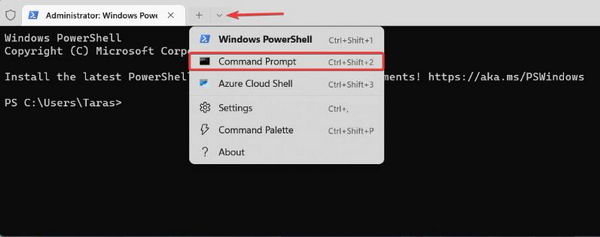
- 使用CD命令导航到包含解压文件的文件夹。例如,如果你已经将ViveTool解压到C:\Vive,输入
CD C:\Vive。 - 输入 vivetool /enable /id:40887771 并按回车键。
- 重新启动你的电脑。
- 导航到设置>个性化>任务栏,从下拉菜单中选择搜索框。

很高兴看到微软给Windows 11用户更多的设计选择。如果微软能教Windows搜索更多的高级技巧,如寻找回收站,那也是很好的。也许在较新的构建中会实现。

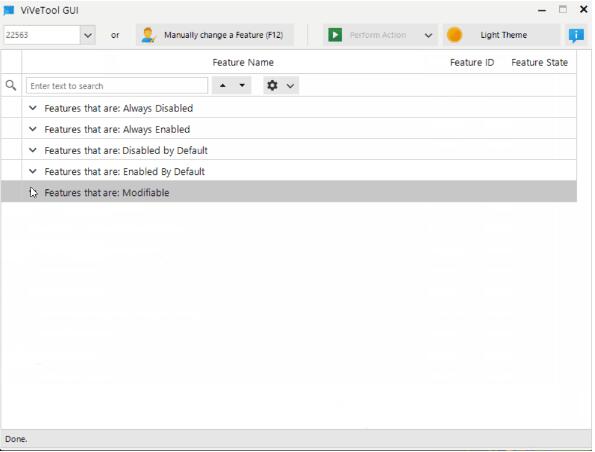
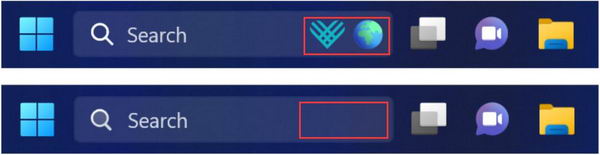






![[WIN] Win11 Tweaker v2.0.0](https://www.pcsofter.com/wp-content/uploads/2025/03/202503041623361.webp)
![[WIN] HDCleaner v2.088 中文多语言版](https://www.pcsofter.com/wp-content/uploads/2024/07/2024072216273939.webp)




![微软发布了 Windows 11 原生 Copilot 应用 [附安装方法]](https://www.pcsofter.com/wp-content/uploads/2025/03/2025030417534785.webp)